钉钉公司怎么用车申请流程?
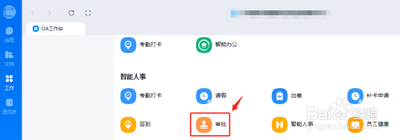
钉钉用车申请流程(员工端)
- 打开钉钉进入工作界面
- 首先在手机或电脑上打开钉钉应用并登录账号。如果是手机端,在钉钉首页左上角找到“工作”按钮,点击后在弹出的选项中选择“用车申请”;如果是电脑端,先登录钉钉客户端,找到管理后台,用管理员密码登陆,在管理界面找到“工作台”,再从工作台里找到“审批”,从审批里面找到“用车申请”。
- 填写用车申请信息
- 选择所属部门:在用车申请页面中,找到并点击“所属部门”的选项,选择自己所在的部门,这有助于更好地管理和审核用车申请。
- 填写用车日期:打开页面上方的“日期”选项,选择需要使用公司车辆的日期,要确保选择正确,以免产生混淆或冲突。
- 填写申请备注:在界面上方找到并点击“备注”的选项,填写用车申请的备注信息,这些备注会让审核人员更好地了解用车需求和目的,提供准确的审批意见。
- 添加审批人:将页面往下拉,可以看到审批人的【+】按钮,点击添加审批人,一般是领导或者车辆管理员。
- 提交用车申请
- 确认所有信息填写无误后,点击“提交”按钮,将用车申请发送给相关审批人。用车申请提交后,可以在钉钉上随时查看用车申请的审批进度和结果。如果用车申请被驳回,可以查看审批意见并根据意见进行修改后再次提交申请。
钉钉用车申请流程(管理员端)
- 登录管理员后台
- 先在电脑上登陆好钉钉客户端,找到管理后台,打开管理后台再用管理员密码登陆。
- 设置审批流程
- 找到审批设置入口:登陆好管理员后台在管理界面找到工作台,再从工作台里找到审批,从审批里面找到用车申请,点击后面小红框里的审批流程。
- 添加默认审批人:在流程设置界面点击默认审批人后面的小+号添加默认审批人,点击后可以看到右边小窗界面里可以选择审批人类别,审批方式,按自己的要求设置后点击下方的确定。
- 设置抄送人:点击默认抄送人后面的小+号就可以在弹出的小窗里选择,从左边红本框里的组织架构里找到需要抄送的人名字,在名字前点上勾,选错了或后期修改可以点击右边红框里人名后的小叉就可以删除,点击下方的确定。这里的抄送人也就是审批通过后要通知的人,比如管钥匙的人。
- 分条件审批设置(如有需要):不同部门人用车需要不同人员审批就要用到分条件审批,点击分条件审批后面的添加就可以在弹出的界面里设置,暂时只可以按申请人来分类,指定多个申请人或部门后在下面的小红框里可以设置相应的审批人和抄送人。
- 保存设置
- 前面的步骤都设置好后再检查一遍,确定都没有问题后就可以点击最底下的保存来使设定生效。
本篇文章所含信息均从网络公开资源搜集整理,旨在为读者提供参考。尽管我们在编辑过程中力求信息的准确性和完整性,但无法对所有内容的时效性、真实性及全面性做出绝对保证。读者在阅读和使用这些信息时,应自行评估其适用性,并承担可能由此产生的风险。本网站/作者不对因信息使用不当或误解而造成的任何损失或损害承担责任。
